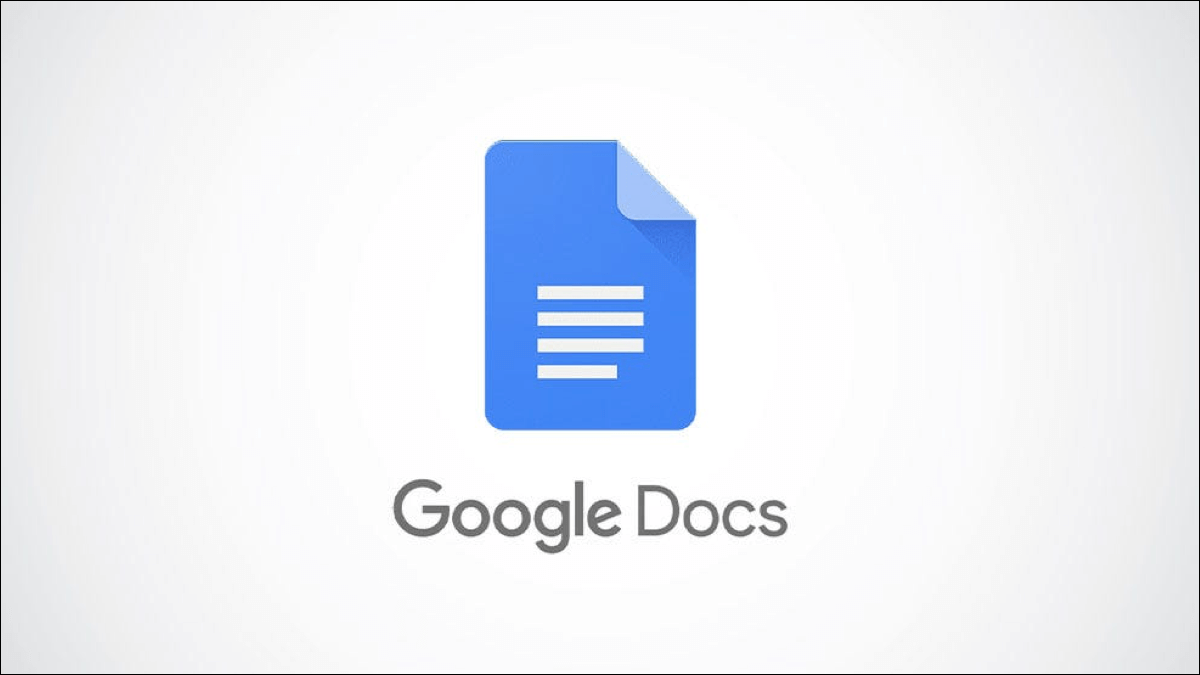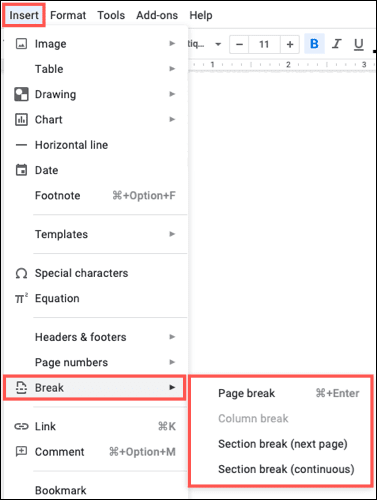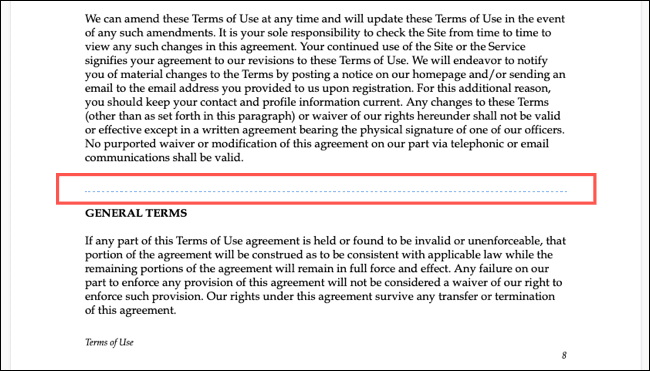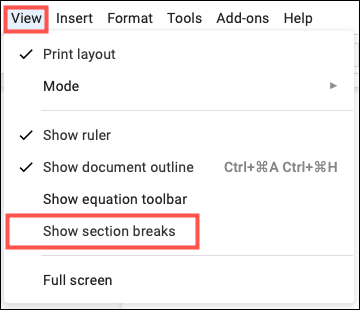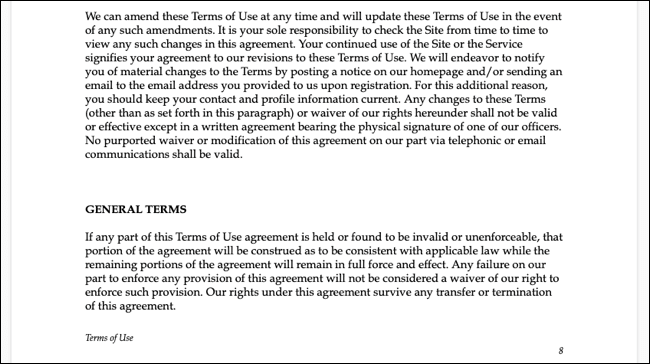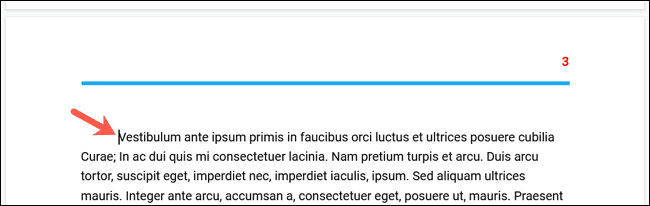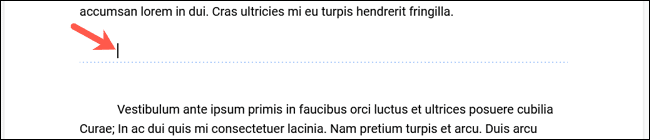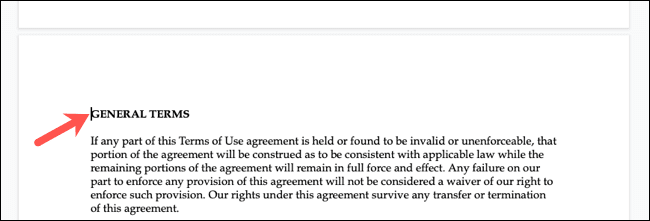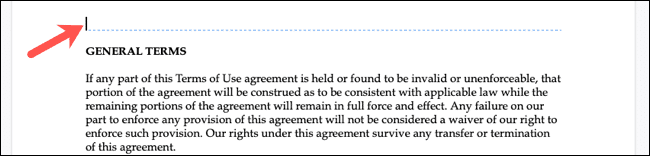Google 문서에서 페이지 및 섹션 나누기를 추가, 보기 및 제거하는 방법
문서를 작성할 때 문서의 구조를 고려합니까? Microsoft Word와 유사하게 Google 문서도구는 페이지 및 섹션 나누기를 제공합니다. 이러한 도구는 페이지를 삽입하고 섹션을 만들어 콘텐츠 압축을 푸는 데 도움이 됩니다.
페이지 및 섹션 나누기를 처음 사용하는 경우 구글 문서 기본 사항을 안내해 드리겠습니다. 삽입하는 방법, 섹션 나누기를 숨기거나 표시하는 방법, 더 이상 필요하지 않은 나누기를 제거하는 방법을 설명합니다.
Google 문서 편집기에서 페이지 또는 섹션 나누기 추가
Google 문서에서 구분 기호를 추가하는 것은 생각보다 쉽습니다. 문서를 열고 구분 기호를 삽입할 위치에 커서를 놓습니다. 그런 다음 삽입 > 구분 기호 목록에서. 선택하다 "페이지 나누기"또는 "섹션 나누기" 팝업 메뉴에서.
- 페이지 나누기: 커서 뒤의 텍스트를 새 페이지로 드롭합니다.
- 섹션 나누기(다음 페이지): 다음 페이지에서 새 섹션을 시작합니다.
- 섹션 나누기(연속): 동일한(현재) 페이지에서 새 섹션을 시작합니다.
페이지 나누기는 제목이 있고 새 단락을 시작하고 페이지 맨 아래에 있거나 문서의 각 주제 또는 범주에 대해 별도의 페이지를 원하는 경우에 이상적입니다.
섹션 나누기는 이미지 및 기타 콘텐츠의 간격을 지정하거나 문서의 작은 공간에 열을 삽입하려는 경우에 유용합니다.
섹션 나누기 표시 또는 숨기기
페이지 나누기는 문서에 어떤 종류의 포인터도 표시하지 않으므로 표시하거나 숨길 방법이 없습니다. 위에서 배웠듯이 페이지 나누기는 단순히 새 페이지를 시작합니다.
반면에 섹션 나누기에는 섹션의 시작을 나타내는 파란색 점선이 있습니다.
이 섹션 표시기는 유용하지만 주의가 산만해질 수 있습니다. 다행히 숨길 수 있습니다. 목록에서 보기 > 섹션 나누기 표시를 클릭합니다.
확인 표시를 제거하여 선택을 취소하고 파란색 점선이 사라집니다.
나중에 섹션 나누기를 다시 표시하려면 목록의 같은 위치로 이동하고 섹션 나누기 표시를 선택하여 옆에 확인 표시를 합니다. 섹션 구분선에 대해 이러한 점선이 다시 표시되어야 합니다.
페이지 및 섹션 나누기 제거
더 이상 원하지 않는 페이지 나누기나 섹션을 삽입하면 제거할 수 있습니다. 이 작업을 수행하는 방법은 키보드의 특정 키를 사용하기 때문에 Windows와 Mac에서 다릅니다.
Windows에서 구분 기호 제거
Windows용 Google 문서도구에서 페이지 나누기를 제거하려면 페이지 상단의 텍스트 앞에 커서를 놓습니다. 그런 다음 백스페이스 키를 누릅니다. 콘텐츠를 이전 페이지로 이동합니다.
Windows에서 섹션 나누기를 제거하려면 섹션 나누기 바로 위의 줄에 커서를 놓습니다. 섹션 구분 기호 표시가 활성화된 경우 가장 쉬운 작업입니다. 그런 다음 삭제를 누릅니다.
Mac에서 구분 기호 제거
Mac용 Google 문서도구에서 페이지 나누기를 제거하려면 페이지 상단의 텍스트 앞에 커서를 놓습니다. 그런 다음 삭제를 누릅니다. 콘텐츠를 이전 페이지로 이동합니다.
Mac에서 섹션 나누기를 제거하려면 섹션 나누기가 있는 줄의 시작 부분에 커서를 놓습니다. 다시 한 번, 섹션 나누기 표시를 활성화하여 이 작업을 더욱 간단하게 만들 수 있습니다. 그런 다음 Fn + Delete 또는 Control + D를 누릅니다.
문서를 구성하는 또 다른 방법, 특히 브로셔나 소책자의 경우 Google 문서에서 여러 열을 만드는 방법을 살펴보세요.